在使用IIS 7(Internet Information Services 7)托管网站时,遇到文件无法下载的问题是一个相当普遍且令人头疼的难题,用户在尝试下载特定类型的文件时,可能会收到“404 – File or directory not found”、“404.3 – MIME type restriction”或“404.7 – File extension denied”等错误提示,这通常不是由于文件不存在,而是IIS 7的安全策略和配置机制阻止了文件的访问,本文将系统性地剖析导致IIS 7无法下载文件的几个核心原因,并提供详尽、可操作的解决方案,帮助您快速定位并解决问题。
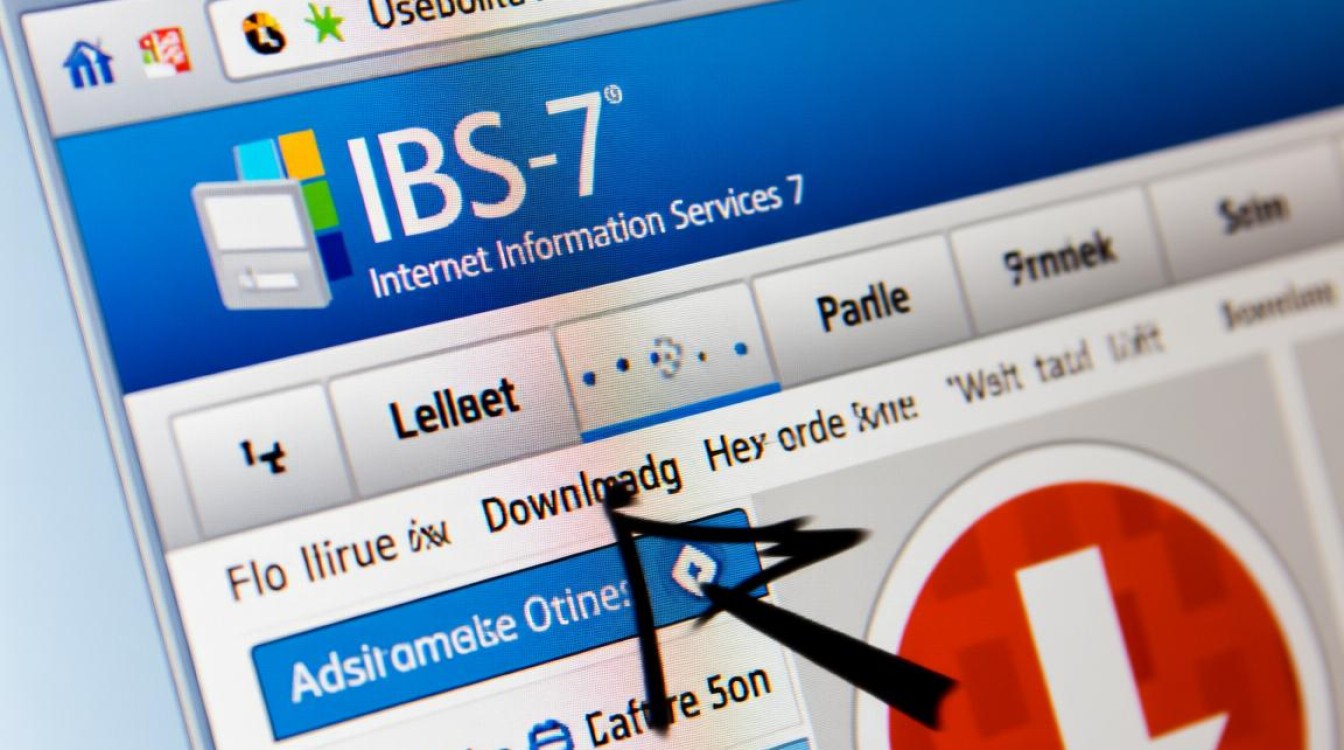
检查并配置MIME类型
MIME(Multipurpose Internet Mail Extensions)类型是Web服务器用来告知浏览器如何处理特定文件扩展名的一种标准,当浏览器请求一个文件时,IIS会根据其文件扩展名返回一个对应的MIME类型,如果IIS中没有注册该文件扩展名的MIME类型,它将认为这是一个未知类型的文件,为了安全起见,会拒绝提供下载,通常返回404.3错误。
这是导致下载失败最常见的原因,尤其是对于非标准的或较新的文件格式,如.apk(Android应用包)、.exe(可执行文件)、.flv(视频文件)等。
解决方案:为特定文件扩展名添加MIME类型
- 打开IIS管理器。
- 在左侧的连接窗格中,选择您要配置的网站或服务器级别(在服务器级别配置将应用于所有站点)。
- 在中间的功能视图中,双击“MIME类型”图标。
- 在右侧的操作窗格中,点击“添加…”链接。
- 在弹出的“添加MIME类型”对话框中,输入文件扩展名(
.apk)和对应的MIME类型(application/vnd.android.package-archive)。 - 点击“确定”保存设置。
为了方便您快速配置,以下是一些常见文件类型的MIME类型对照表:
| 文件扩展名 | MIME类型 |
|---|---|
| .apk | application/vnd.android.package-archive |
| .exe | application/octet-stream |
| .zip | application/x-zip-compressed |
| .rar | application/x-rar-compressed |
| application/pdf | |
| .doc, .docx | application/msword |
| .xls, .xlsx | application/vnd.ms-excel |
| .mp4 | video/mp4 |
| .flv | video/x-flv |
调整请求筛选设置
请求筛选是IIS 7引入的一项重要的安全功能,用于帮助管理员防止恶意请求,其中一项功能就是根据文件扩展名来限制访问,默认情况下,IIS 7的请求筛选列表中可能包含了一些被认为具有潜在风险的文件扩展名(如.config, .exe, .bak等),直接阻止这些文件被用户访问,如果您的下载文件恰好在黑名单中,就会收到404.7错误。
解决方案:允许被阻止的文件扩展名

- 打开IIS管理器,选择目标网站或服务器。
- 在功能视图中,找到并双击“请求筛选”图标。
- 在打开的页面中,切换到“文件名扩展名”选项卡。
- 在列表中找到您需要下载的文件扩展名(例如
.exe)。 - 选中该条目,然后在右侧的操作窗格中点击“删除”,这将从“拒绝列表”中移除该扩展名,从而允许访问。
- 如果您希望采用更精细的控制,也可以切换到“允许的文件名扩展名”选项卡,通过点击“添加…”来明确允许某个扩展名,但这通常与默认的拒绝规则配合使用,操作相对复杂,对于纯粹的下载需求,直接从拒绝列表中删除是最快捷的方法。
核实文件夹与文件权限
即使IIS配置正确,如果操作系统层面的文件权限设置不当,同样会导致下载失败,IIS工作进程(IIS_IUSRS组或特定的应用程序池标识)必须对存放下载文件的文件夹以及文件本身拥有至少“读取”权限,如果权限不足,用户可能会收到401.3(访问被拒绝)或500.19(内部服务器错误)等提示。
解决方案:授予IIS用户读取权限
- 在Windows资源管理器中,定位到您的下载文件所在的文件夹。
- 右键点击该文件夹,选择“属性”。
- 切换到“安全”选项卡。
- 点击“编辑”按钮,然后在弹出的窗口中点击“添加”。
- 在“输入对象名称来选择”框中,输入
IIS_IUSRS,然后点击“检查名称”,系统会自动匹配并加下划线,点击“确定”。 - 在“组或用户名”列表中,选中刚刚添加的
IIS_IUSRS。 - 在下方的权限列表中,确保勾选了“读取 & 执行”、“列出文件夹内容”和“读取”这三个权限。
- 点击“应用”和“确定”保存设置。
注意:对于使用特定应用程序池标识(Application Pool Identity)的网站,为了更精确地控制权限,建议添加该应用程序池对应的用户(格式为IIS AppPool您的应用程序池名称),而不是使用IIS_IUSRS组。
排查其他潜在因素
在排除了以上三个主要原因后,如果问题依旧存在,还可以考虑以下几点:
- 防火墙或杀毒软件:服务器上的防火墙或杀毒软件可能会拦截某些类型的文件下载,尝试临时禁用它们进行测试。
- URL重写规则:检查您是否配置了URL重写规则,这些规则可能意外地匹配并阻止了下载请求。
- 应用程序池配置:极少数情况下,应用程序池的配置(如“启用32位应用程序”设置)可能会影响到处理特定文件的后端模块,但对于静态文件下载影响较小。
解决IIS 7无法下载文件的问题,应遵循从最常见原因到次要原因的排查顺序:首先检查MIME类型,其次查看请求筛选设置,最后确认文件系统权限,通过系统性的诊断,绝大多数下载问题都能得到有效解决。
相关问答FAQs
Q1:我已经按照教程为.apk文件添加了MIME类型,并且也删除了请求筛选中的限制,但为什么下载时还是提示404错误?
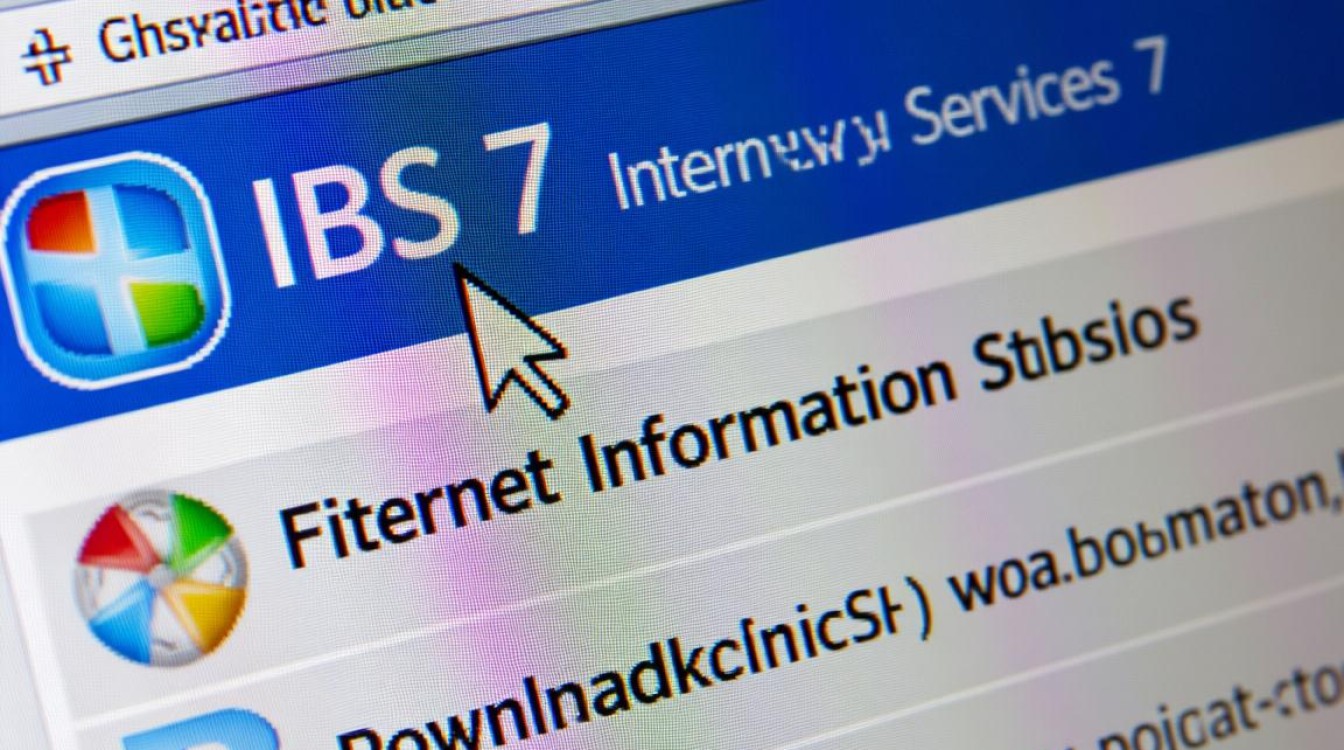
A1:这是一个很常见的情况,说明问题可能出在配置的层级或缓存上,请按以下步骤再次排查:
- 配置层级:确认您是在正确的层级(网站级别而非服务器级别)进行了配置,如果在服务器级别添加了MIME类型,但网站级别存在一个冲突的配置(通过
web.config文件移除了该类型),网站级别的设置会优先生效,检查网站根目录下的web.config文件,看是否有相关的<remove>或<add>指令。 - IIS缓存:IIS有时会缓存配置,尝试重启IIS服务,可以在命令提示符(管理员)中运行
iisreset命令。 - 浏览器缓存:浏览器也可能缓存了错误的响应,请清除浏览器缓存或使用隐私模式(无痕模式)重新尝试下载。
- 权限问题:最后一次确认
IIS_IUSRS或应用程序池标识对.apk文件所在的文件夹拥有读取权限,这是最容易被忽略的一环。
Q2:我的网站提供.zip文件下载,但用户点击链接后,浏览器没有弹出下载框,而是直接在页面上显示一堆乱码,这是什么原因?
A2:这个现象的根本原因在于服务器响应的HTTP头部信息不正确,导致浏览器误解了文件的处理方式,当浏览器收到的Content-Type头部是text/plain或未指定时,它可能会尝试将文件内容作为文本直接渲染在页面上,而不是作为附件下载。
解决方案如下:
- 确保MIME类型正确:按照本文第一部分的方法,为
.zip文件设置正确的MIME类型,即application/x-zip-compressed,这是最关键的步骤。 - 检查代码中的响应头:如果您是通过后端程序(如ASP.NET, PHP)动态生成下载链接或读取文件流,请确保在代码中明确设置了
Content-Disposition响应头,在ASP.NET中可以添加Response.AddHeader("Content-Disposition", "attachment; filename=yourfile.zip");,这个头部会强制浏览器将响应视为一个附件,并弹出“另存为”对话框,无论MIME类型如何,这是处理下载最稳妥和推荐的方式。
【版权声明】:本站所有内容均来自网络,若无意侵犯到您的权利,请及时与我们联系将尽快删除相关内容!



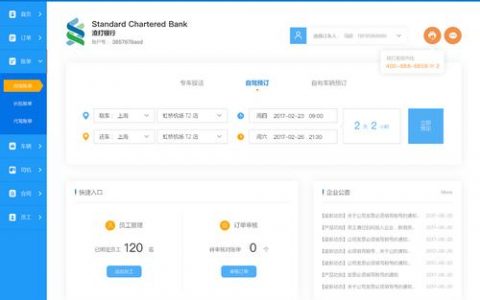


发表回复